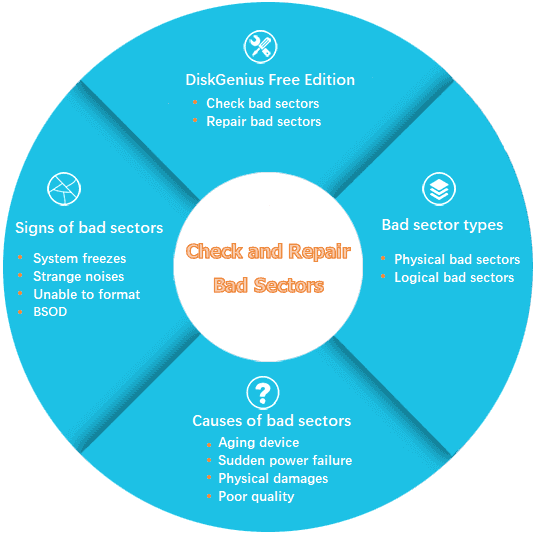
Bagaimana Cara Memeriksa dan Memperbaiki Bad Sector untuk Hard Drive atau USB Drive?
Apa itu bad sector harddisk?
Bad sector adalah sektor pada hard disk yang tidak dapat digunakan karena kerusakan permanen (atau ketidakmampuan OS untuk berhasil mengaksesnya), seperti kerusakan fisik pada permukaan disk (atau terkadang sektor terjebak dalam keadaan magnetis atau digital yang tidak dapat dibalik) atau transistor memori flash yang gagal. Sesuatu yang aneh akan terjadi jika hard disk mengalami bad sector, misalnya sistem operasi tidak dapat melakukan booting secara normal; hard disk tidak dapat diformat; ketika Anda membuka file, kesalahan dilaporkan. Fenomena ini menunjukkan bahwa harus ada bad sector pada disk. Faktanya, sangat umum bahwa disk yang digunakan dalam waktu lama memiliki bad sector. Ada dua jenis bad sector – bad sector fisik (keras) dan logis (lunak).
Bad sector fisik/hard adalah sekelompok sektor dari harddisk yang rusak secara fisik. Jika kepala hard drive menyentuh pelat yang berputar, area tersebut akan rusak. Misalnya, komputer Anda terbentur saat hard drive sedang menulis data, hard disk terkena panas yang ekstrim, atau beberapa bagian mekanis gagal, semua ini cenderung menyebabkan hard bad sector. Untuk solid-state drive, bad sector adalah hasil dari sel memori flash yang aus atau cacat lainnya. Jenis bad sector ini tidak dapat diperbaiki, tetapi dapat dicegah.
Logical / soft bad sector adalah sektor pada hard drive yang tampaknya tidak berfungsi dengan baik. Ketika sistem operasi mencoba membaca atau menulis data yang disimpan di sektor ini dan menemukan kode koreksi kesalahan (ECC) yang tidak cocok dengan konten sektor, itu menunjukkan bahwa ada sesuatu yang salah dan sektor ini mungkin ditandai sebagai sektor buruk. Sektor buruk lunak dapat diperbaiki dengan menimpa disk dengan nol, yang dapat dilakukan oleh perangkat lunak perbaikan sektor buruk seperti DiskGenius.
Bagaimana saya tahu jika hard drive saya memiliki bad sector?
Hard disk mungkin salah satu perangkat keras yang paling rapuh di antara komponen komputer. Jika tidak dirawat dengan benar, data akan berisiko hilang. Demikian juga, segala sesuatu yang lain, hard drive bad sector memberikan tanda dan gejala. Jika Anda mengetahui tanda-tanda peringatan sebelumnya, Anda memiliki peluang bagus untuk mencegah bencana. Mari kita lihat beberapa tanda yang mengatakan bahwa hard disk mungkin mengandung bad sector.
- Drive menjadi RAW dan tidak dapat diakses. Ketika Anda mencoba mengaksesnya, Anda menerima pesan kesalahan seperti “Lokasi tidak tersedia. Drive: tidak dapat diakses. Kesalahan data (pemeriksaan redundansi siklik) “.
- Diperlukan waktu lama untuk menjalankan program atau membaca data, atau perangkat lunak sering berhenti merespons. Komputer menjadi lambat atau macet ketika harddisk yang rusak di sambungkan.
- Hard drive mengeluarkan suara aneh saat komputer boot atau Anda mencoba mengakses data di disk ini.
- Saat Anda ingin melakukan format cepat ke perangkat, pemformatan gagal dengan pesan kesalahan “Windows tidak dapat menyelesaikan format”.
- Windows terus memunculkan pesan yang mengatakan “Windows mendeteksi masalah hard disk” dan menyarankan untuk mencadangkan data.
- Windows melambat dan BSOD. Komputer membutuhkan waktu lama untuk memulai atau boot sistem selalu berakhir dengan layar biru kematian.
- informasi yang CERDAS. Ada alat yang dapat membaca data SMART dari hard drive. Jika ini menunjukkan hard drive gagal, kemungkinan besar disk mengalami bad sector.
Apa yang dapat menyebabkan bad sector pada hard drive?
Sektor pada hard drive dapat dengan mudah rusak karena berbagai alasan. Sektor buruk tidak lagi tersedia untuk penyimpanan data dan sering kali menyebabkan kehilangan data. Untuk mencegah bad sector, Anda perlu mengetahui alasan paling umum di baliknya. Berikut adalah beberapa faktor yang dapat menyebabkan bad sector:
- Perangkat yang menua: Seperti perangkat elektronik lainnya, hard drive memiliki masa pakai yang diharapkan. Jika hard drive Anda telah digunakan untuk waktu yang lama, kemungkinan besar hard drive Anda akan aus dan bad sector mungkin muncul seiring waktu.
- Matikan komputer dengan tidak benar: Piring-piring di hard drive berputar dengan kecepatan tinggi saat bekerja, karena kepala harus membaca data dari lokasi yang berbeda pada disk. Ketika terjadi kegagalan daya tiba-tiba atau shutdown sistem yang tidak benar, kepala di hard drive akan dipaksa untuk kembali ke tempatnya. Selama proses ini, kepala cenderung menyentuh atau menggosok piringan disk, merusak area itu dan menyebabkan sektor buruk. Dengan cara yang sama, jika hard drive eksternal dicabut dari komputer secara langsung tanpa menggunakan perangkat keras yang dilepas dengan aman, kemungkinan besar akan terjadi bad sector.
- Gemetar atau ketukan: Meskipun banyak produsen telah mencoba yang terbaik untuk mengaktifkan fungsi tahan goncangan, itu tidak berarti Anda tidak perlu lagi khawatir tentang goncangan atau pukulan. Menjatuhkan hard drive atau laptop ke lantai, tabrakan atau ketukan yang berlebihan, terutama saat disk bekerja, dapat menyebabkan bad sector fisik yang parah.
- Kualitas buruk: Hard drive dengan kualitas rendah cenderung memiliki umur keseluruhan yang lebih pendek dan mengembangkan bad sector. Hard drive semacam itu mungkin mengandung bad sector ketika diproduksi.
- Debu: Bekerja di lingkungan berdebu adalah salah satu penyebab paling umum yang sering diabaikan oleh pengguna. Karena head sangat dekat dengan piringan disk, jika ada debu yang jatuh ke disk, bad sector akan segera terjadi.
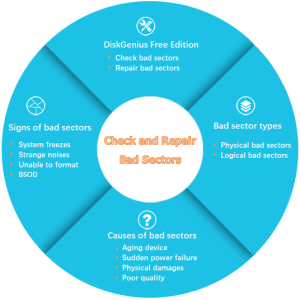
Perangkat lunak gratis untuk memeriksa dan memperbaiki bad sector
Apakah mungkin untuk memeriksa atau memperbaiki bad sector pada hard drive dan drive USB? Jawabannya iya. Ada alat pemeriksaan dan perbaikan bad sector online, dan Anda dapat mengunduh salah satunya untuk membantu Anda melakukan pemindaian permukaan. Selain itu, masih mungkin untuk memulihkan file dari hard drive yang rusak yang disebabkan oleh bad sector. Mari kita lihat alat perbaikan bad sector gratis – DiskGenius Free Edition.
DiskGenius Free Edition , kompatibel dengan semua edisi Windows, memungkinkan Anda untuk mengetahui apakah hard disk memiliki kesalahan. Hal ini dapat memeriksa dan memperbaiki bad sector untuk hard drive, SSD dan perangkat penyimpanan USB seperti hard drive eksternal, kartu SD, USB flash drive. Sementara itu, ini adalah pengelola partisi gratis dan perangkat lunak pemulihan data, yang dipercaya dan direkomendasikan oleh jutaan pengguna.
Seperti yang kita semua tahu, bad sector memperbaiki data yang rusak, oleh karena itu Anda harus membuat cadangan atau memulihkan data terlebih dahulu. DiskGenius menyediakan fitur pencadangan data dan pemulihan data, sehingga Anda dapat mencadangkan data penting dan menyimpan data yang hilang, seperti mengkloning disk yang rusak, membuat gambar tingkat sektor untuk disk atau partisi, memulihkan data dari drive RAW atau disk yang tidak terisi, memulihkan partisi yang hilang , dll.
Panduan #1: Bagaimana cara memeriksa bad sector untuk hard drive atau drive USB?
Langkah 1. Jalankan DiskGenius Free Edition di komputer Anda, pilih disk yang perlu diperiksa bad sector, dan klik item Verify or Repair Bad Sectors di bawah menu Disk , seperti di bawah ini:
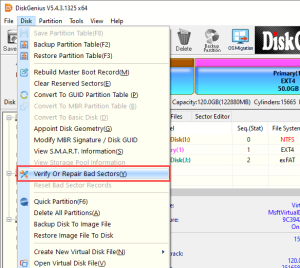
Langkah 2. Klik tombol Start Verify pada kotak dialog “Bad Track Verification”, dan DiskGenius mulai melakukan pemindaian permukaan untuk menemukan bad sector.
Sebelum memulai, Anda dapat menyetel nilai batas waktu atau rentang silinder pemindaian dengan memasukkan nilai yang tepat. Jika Anda bukan ahli dan tidak memiliki ide tentang pengaturan ini, Anda bisa mengikuti nilai default.
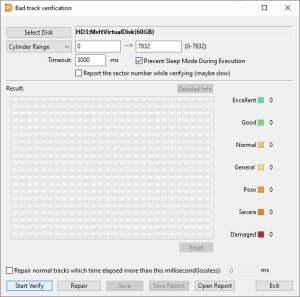
Langkah 3. Saat memverifikasi bad sector, DiskGenius menampilkan informasi rinci dari sektor hard drive. Sektor yang ditandai dengan blok merah berarti rusak, dan ini adalah sektor buruk. Parah bukan berarti bad sector, tapi kemungkinan akan berubah menjadi bad sector di masa depan.
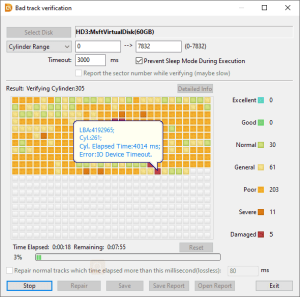
Langkah 4. Saat pemindaian selesai, DiskGenius melaporkan berapa banyak sektor buruk yang ditemukan. Anda dapat mengklik tombol Simpan Laporan untuk menyimpan hasil pemindaian.
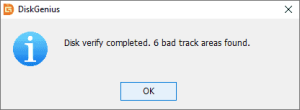
Catatan: Jika Anda ingin memeriksa bad sector untuk disk sistem yang menginstal sistem operasi Windows, Anda harus menggunakan edisi DiskGenius WinPE untuk menyelesaikan tugas agar mendapatkan hasil tes yang lebih akurat. Untuk mengakses DiskGenius WinPE Edition, Anda dapat mem-boot ke WinPE dari Windows secara langsung (klik menu “File” > pilih “Reboot to DiskGenius versi WinPE”) atau buat disk USB yang dapat di-boot.
Panduan #2: Bagaimana cara memperbaiki bad sector menggunakan alat perbaikan bad sector gratis?
Penting:
- Memeriksa bad sector adalah proses hanya-baca dan tidak memengaruhi disk itu sendiri atau file di hard drive, namun, memperbaiki bad sector adalah cerita yang berbeda. Sebelum mencoba solusi perbaikan sektor buruk apa pun, pastikan Anda memiliki cadangan file yang baik pada disk yang rusak, karena tindakan perbaikan mungkin mengakibatkan hilangnya file atau rusaknya sistem file.
- Memperbaiki bad sector tidak membantu pemulihan data. Perbaikan bad sector menghancurkan data pada disk; lebih tepatnya, itu menghancurkan data di sektor buruk atau di dekat sektor buruk. Jadi, Anda perlu membuat cadangan data sebelum perbaikan bad sector. Adalah umum bahwa disk tidak dapat membaca data karena bad sector, dan dalam kondisi seperti itu, Anda harus memulihkan data terlebih dahulu daripada melakukan perbaikan bad sector.
- Tidak semua bad sector bisa diperbaiki seperti bad sector fisik. Jika DiskGenius tidak dapat memperbaiki semua bad sector pada hard drive Anda, Anda dapat mengisolasi bad sector dengan membuat partisi pada area disk yang berisi bad sector dan menyembunyikan partisi tersebut dengan bantuan DiskGenius.
Langkah 1. Klik tombol Repair jika Anda ingin memperbaiki bad sector pada jendela “Bad Track Verification”.
Langkah 2. Anda akan menerima peringatan yang meminta untuk mencadangkan data terlebih dahulu. Jika Anda telah membuat cadangan untuk data penting, klik tombol OK . Jika tidak, klik Batal dan buat cadangan file Anda.
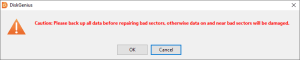
Langkah 3. Pesan peringatan lain dari DiskGenius, yang mengatakan bahwa memperbaiki bad sector tidak sama dengan memulihkan file dan Anda harus memulihkan data terlebih dahulu.
Klik OK jika pemulihan file tidak diperlukan. Jika Anda ingin memulihkan data, Anda harus mengklik Batal dan menggunakan fungsi Pemulihan File untuk memindai disk guna menemukan data yang hilang.
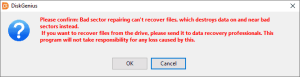
Langkah 4. Ketika proses perbaikan selesai, Anda akan menerima pesan berikut. Klik tombol OK dan tutup perangkat lunak.
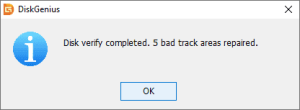
Tanya jawab tentang bad sector
1. Mengapa hard drive mengalami bad sector?
Salah satu alasannya adalah hard disk memiliki bad sector saat diproduksi; insinyur pemulihan data yang berpengalaman mengetahui disk mana yang kemungkinan memiliki sektor buruk dilihat dari mereknya, waktu produksi, jam kerja, dll. Alasan lain adalah operasi yang tidak tepat seperti defragmentasi yang tidak semestinya.
2. Apakah saya perlu memperbaiki masalah bad sector secepat mungkin?
Ya! Ini akan menjadi lingkaran setan jika Anda tidak memperbaiki bad sector tepat waktu, karena itu dapat menyebabkan lebih banyak bad sector. Oleh karena itu, Anda sebaiknya mendeteksi bad sector secara teratur dan melakukan perbaikan bad sector tepat waktu. Sementara itu, meskipun bad sector diperbaiki, disk lebih berisiko terkena bad sector daripada yang normal. Jadi, Anda harus berhati-hati saat menggunakan disk yang sebelumnya memiliki bad sector dan tidak menyimpan data penting di dalamnya. Bad sector logis dapat diperbaiki, sedangkan bad sector fisik tidak dapat diperbaiki, tetapi biasanya dapat dipetakan kembali. Perbaikan bad sector dan mendeteksi perangkat lunak dapat mendeteksi bad sector, memperbaiki bad sector logis, dan memetakan kembali bad sector fisik.
3. Dapatkah sektor buruk diperbaiki melalui pemformatan tingkat rendah (LLF)?
Pemformatan tingkat rendah dapat digunakan untuk memperbaiki bad sector server. Namun, pemformatan tingkat rendah adalah pedang bermata dua; itu dapat memperbaiki bad sector serta melakukan hard disk, terutama ketika hard disk memiliki bad sector fisik. Dengan demikian, pemformatan tingkat rendah adalah pilihan terakhir untuk perbaikan sektor buruk.
4. Apakah mungkin hard drive baru mengandung bad sector?
Hampir tidak diketahui bahwa ketika hard disk diproduksi, ada area di piringan yang memiliki bad sector! Sektor buruk ini, tersembunyi di P-LIST dan G-LIST, tidak akan memengaruhi penggunaan normal dan juga tidak dapat diakses oleh perangkat lunak umum. G-LIST dapat menyimpan beberapa ratus bad sector dan P-LIST dapat menyimpan sekitar empat ribu bad sector. Untuk informasi lebih lanjut tentang G-LIST dan P-List, silakan baca artikel terkait. Satu hal yang perlu diperhatikan jika hard drive Anda berisi bad sector yang tidak dapat diperbaiki, tidak disarankan untuk menyimpan data penting pada disk tersebut untuk alasan keamanan data.
Kesimpulan
Ini adalah kejadian umum bahwa hard drive Anda atau perangkat penyimpanan lainnya mengembangkan sektor buruk, dan tidak perlu panik ketika Anda mengalami masalah seperti itu. Anda dapat menggunakan DiskGenius Free Edition untuk memeriksa atau memperbaiki bad sector dengan mudah. Selain itu, jangan lupa untuk membuat cadangan untuk file-file penting dan menyimpan cadangan pada disk yang berbeda jika salah satu dari mereka gagal berfungsi.
https://www.diskgenius.com/how-to/bad-sector-repair-software.php
